フォーラムへの返信
-
投稿者投稿
-
ウィジェットではなく、カスタマイザーで入れたアドセンス広告でしょうか。それなら下記が参考になると思います。
固定ページの場合だとこんな感じでしょうか。my-snow-monkey プラグインか、子テーマの functions.php に貼り付けてみてください。
add_filter( 'snow_monkey_google_adsense', function( $ad ) { // ページ ID が 2 の場合は広告を表示しない if ( is_page( 2 ) { return; } return $ad; } );♥ 0Who liked: No userあー!そうでした!ありがとうございます。page-summary は6から廃止になるので、僕の開発環境には存在しないのでした。これで大丈夫そうです。リリースをお待ちください…!
♥ 0Who liked: No userまだリリースはできていませんが、手元のファイル(と GitHub の feature/v6 ブランチ)には反映させました。一点、「More」だけソースコード上に翻訳箇所がみつからなかったのですが、これはどこの部分になりますでしょうか…?
♥ 0Who liked: No user前々回書き込みの子テーマ①search-form0.php ②entry-summary-contribution.php (コードを送ったもの・V5で使用)は、そのままでもV6で正常に表示されます。(このまま使っても問題なければ、そのまま使おうかと思いますがどうでしょう。)
そのままでも v6 で正常に表示されるのであれば、それをそのまま使い続けるのが良いと思います。
v6 で
.c-entry-summaryのテンプレートを細かく分割したのは、投稿タイプごとに.c-entry-summary__headerだけとか.c-entry-summary__footerだけを差し替えやすくするためでして、今回の検索結果のように投稿タイプから離れたものについては分割すると複雑さが増すだけなので、v5 のときのものがそのまま動くのならそれをそのまま使うのがシンプルで良いかなと。♥ 0Who liked: No userあーやっぱり
<ul class="c-entries c-entries--<?php echo esc_attr( get_theme_mod( 'archive-layout' ) ); ?>"> ↓ <ul class="c-entries c-entries--<?php echo esc_attr( get_theme_mod( get_post_type() . '-entries-layout' ) ); ?>">
としてみてください。もしくは
<ul class="c-entries c-entries--post-entries-layout">
の部分だと思います。
get_theme_mod( 'archive-layout' )は結構前のバージョンで廃止した設定名なのですが、恐らく本番サイトはずっと前バージョンから使っているのでその設定名で保存した設定がデータベースに残っていて、テストサイトはそんなに古くないから等の原因でその設定名では設定名が保存されていないため、空値が返ってきているのだと思います。現在の設定名は
get_theme_mod( '投稿タイプ名-entries-layout' )なので、get_theme_mod( get_post_type() . '-entries-layout' )あるいはget_theme_mod( 'post-entries-layout' )とすると正しく動作するのではと思います。♥ 0Who liked: No userあーちょっと勘違いしてたかもです。
v5 のものを v6 で動くようにカスタマイズしたわけではなくて、v5 でも v6 でも動いていたものに何らかのカスタマイズをおこなおうとしたらレイアウトが崩れた、ということですかね。
ちょっとまだ実際には試せていないのですが、コードを見て気になるところがあるので、時間があるときに下記を試してみてください。
search-form0.phpで、<ul class="c-entries c-entries--<?php echo esc_attr( get_theme_mod( 'archive-layout' ) ); ?>"> ↓ <ul class="c-entries c-entries--<?php echo esc_attr( get_theme_mod( get_post_type() . '-entries-layout' ) ); ?>">としてみてください。もしくは
<ul class="c-entries c-entries--post-entries-layout">でも良いかもです。
♥ 0Who liked: No user②中のカスタマイズ部分<div class=”c-entry-summary__body form0_layaout1″><div class=”c-entry-summary__content form0_text1″>を入れる部分が分からず、form0_layaout1form0_text1というクラスの追加ができていません。それでレイアウトが崩れたと思います。
テストサイトをみてみると、
form0_layaout1、form0_text1は追加されているようです。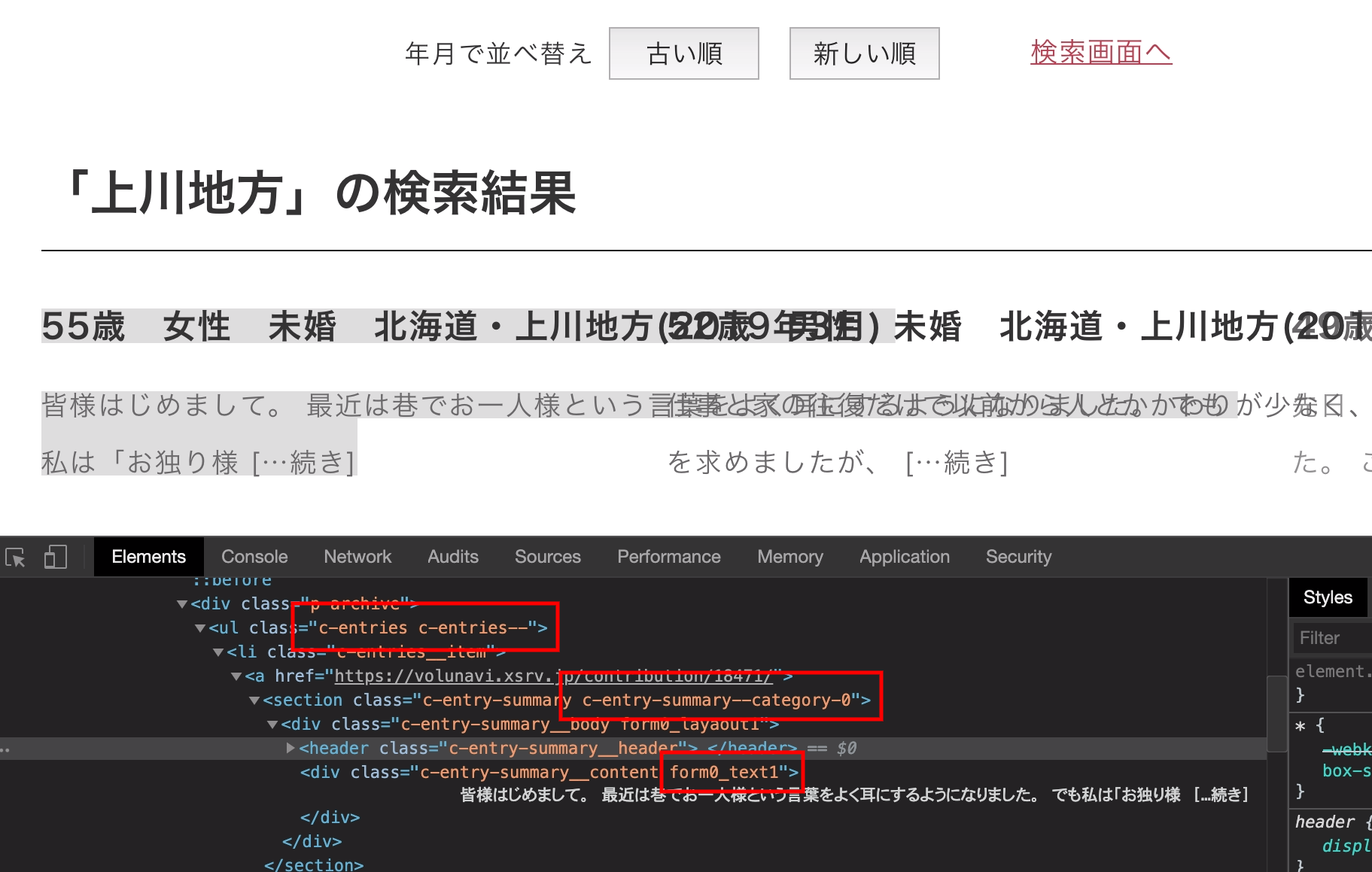
前述したように、なぜか
c-entries c-entries--となってしまっているので、その原因の調査と修正をおこなう必要があります。コードの共有ありがとうございます。ちょっと土日は作業できるかわかりませんが、こちらの環境でも試してみますね。
ちなみに、
V6betaで①②の該当ファイルのカスタマイズ部分を差し替えようと思ったのですが、
とのことですが、「差し替え」というのは、v6のファイル構造にあわせてなんらか修正をいれようとしたという理解であっていますでしょうか?もしそうであれば、v5で動いていたものを何も差し替えずにそのままにしとえいて、そのままの状態でv6にアップデートするとどうなりますか?
♥ 0Who liked: No userv6 ベータ4で、Facebookの App トークン入力欄を追加しました。
カスタマイザー > SEO/SNS > シェアボタン > Facebook 設定 のところに、App トークンを入力してみてください。
(Facebook アプリをつくってない場合は作成して、App ID と App Secret の取得が必要です)♥ 0Who liked: No userHTML が
c-entries c-entries--simpleとなるべきところが、なぜかc-entries c-entries--になっているのが原因のようです。この (1)、 (2) のカスタマイズ内容なら v6 でも本来互換性は維持されたほうが良いように思うので、v6のバグかも知れないです。僕の環境でも試してみたいので、
templates/view/archive.phpとtemplate-parts/loop/entry-summary-post.phpのコードをここにまるごと貼り付けてもらってもいいでしょうか?♥ 0Who liked: No userありがとうございます!かなりわかりやすいです。来週 Snow Monkey v6 をリリース予定なので、そこにあわせて反映できるようにしたいと考えています。
♥ 0Who liked: No userご報告ありがとうございます!
どうもアクセストーンが必須化したのと、API で帰ってくる値の仕様が変更になったのが影響しているようです。
アップデートして、カスタマイザーにアクセストークンを入力できるようにします。
♥ 0Who liked: No user翻訳を提供するのは問題ないそうです。
おー!すばらしい!
どういう形式でお渡しすればいいですか。
エクセルを持ってないので Google スプレッドシートが助かります! メアドがわかれば共有できますかね? inc2734[at]gmail.com です。
♥ 0Who liked: No userケミさんの指摘どおりです!
\Framework\Helper::get_template_part()とフルパスで呼び出すか、ファイルの先頭でuse Framework\Helper;すれば OK です。use Framework\Helper; Helper::get_template_part();♥ 0Who liked: No user2019年5月17日 11:36 AM 返信先: [My Snow Monkey] v6での template-parts/content/entry/header/header-post.phpのカスタマイズ #15699v6 beata3 で追加しました。確認おねがいします!
♥ 0Who liked: No userv6 ベータ版で修正いれたのでクローズします!
♥ 0Who liked: No user -
投稿者投稿

